Монтаж простого клипа
Настройка проекта при работе с аналоговым видео.
На самом деле файл после захвата имеет уже цифровую
структуру, но так как это не DV формат, и для лучшего понимания
и упрощения терминологии я назвал его аналоговым, так как захвачен
он был с аналогового источника. Работать над клипами проекта
можно, так же как и в формате DV. Все точно так же - режем,
ставим переходы, накладываем звук, применяем фильтры. Отличие
в настройках проекта. Немного повторюсь, упомянув о файлах предварительного
просмотра, которые могут повлиять на качество конечного фильма.
Приведу пример настройки проекта. Откроем настройки
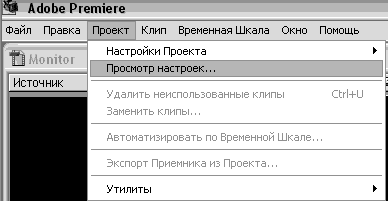
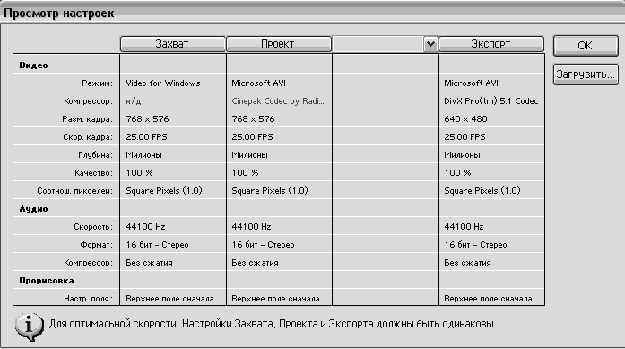
Возможно у вас рисунок имеет совсем другие настройки,
это не страшно. Можно исправить все вручную, нажав надпись «Проект»,
а можно загрузить готовые настройки, нажав надпись «Загрузить»
при этом откроется окно
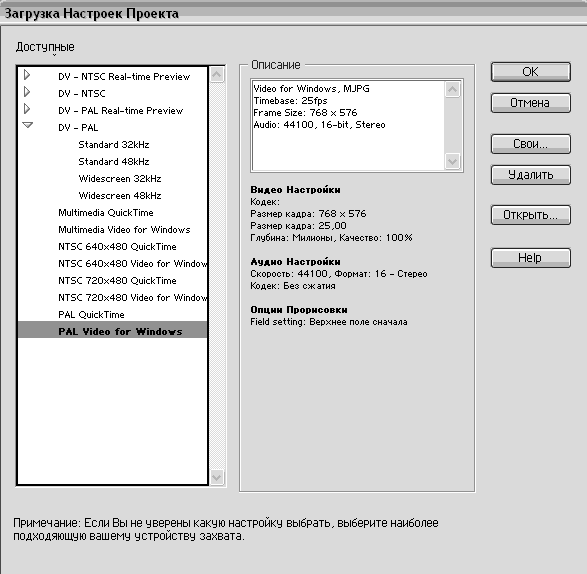
Загрузка Настроек Проекта. Вы выбираете нижнюю
темную строку «PAL Video for Windows» и нажимаете «ОК».
Коррекция Настроек
Теперь в окне «Просмотр Настроек» нажмите надпись
«Проект» и сделайте настройку согласно приведенным ниже рисункам.
Вам иногда придется нажимать «Дальше» подстроить следующее окошко
и вернуться назад при помощи кнопки «Назад» для окончательной
настройки окна. Итак, рассмотрите внимательно рисунки.
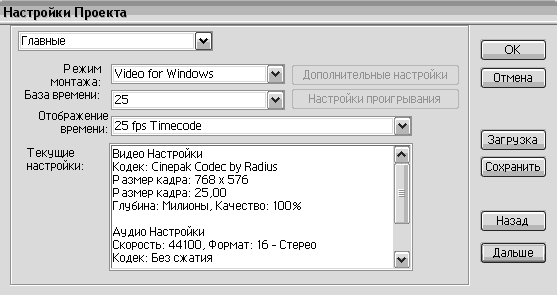
Разрешение 768х576 можете и даже нужно изменить на
то разрешение, с которым вы планируете вывод видео на экспорт.
Или оно должно соответствовать разрешению захваченного клипа.
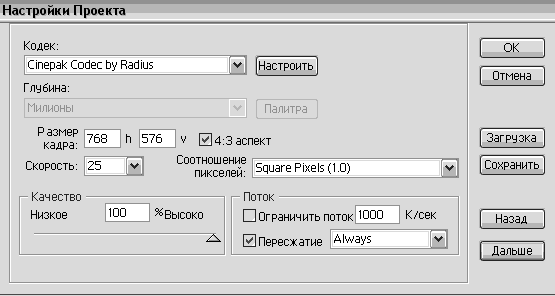
Кодек типа DivX лучше не использовать, даже если
планируете вывод фильма в этом формате, слишком сложен алгоритм
и кроме проблем и ухудшения качества вы ничего не получите. Можете
использовать любой кодек, но чем он меньше сжимает файл, тем лучше.
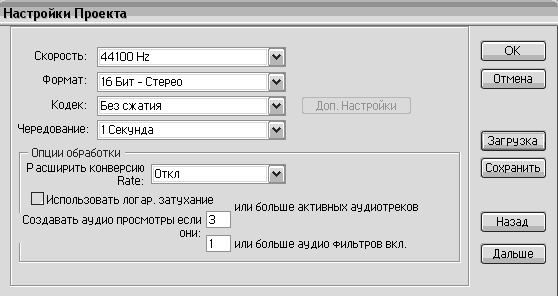
Звук не кодируем и опции обработки отключаем.
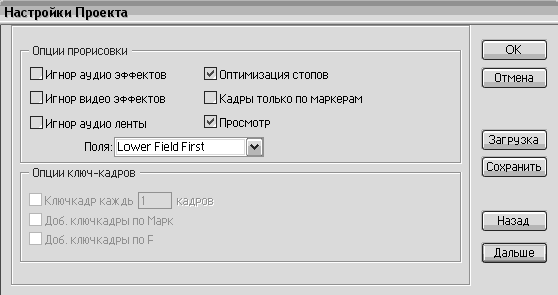
Предварительный просмотр
После настроек нажимаете клавишу «Enter» на клавиатуре.
Программа откроет окно, показывающее процесс создания файлов предварительного
просмотра, просчитает, потребуется некоторое время, и запишет
файлы в отдельную папку. Коричневые полоски под желтой полосой
станут зелеными. Теперь при повторном нажатии клавиши «Enter»
на клавиатуре вы увидите весь проект со всеми переходами, фильтрами
и наложениями. Программа Adode Premiere 6.5 позволяет просматривать
проект без создания файлов предварительного просмотра, если в
настройках вы поставили галочку «Просмотр» (смотрите рисунок).
После того, как вы полностью сделаете проект и решите сохранить
готовый фильм, избавьтесь от файлов предварительного просмотра.
Подведите мышку к полоске под желтой полосой и нажмите клавиши
«Shift+Ctrl» - появится вместо курсора мусорный бак, щелкаем мышкой
и удаляем файлы. Пусть программа при экспорте просчитает весь
проект, это дольше, но несколько качественнее. Тем более вы могли
где-то ошибиться в большом проекте, и некоторые файлы окажутся
закодированными не тем кодеком. А пересчет одного кодека в другой,
заметная потеря качества.



